"아이폰에 있는 사진을 컴퓨터로 옮기는 방법을 아시나요? 제 아이폰에 사진이 많아서 아이폰에 있는 사진을 컴퓨터로 옮기고 싶은데요. 조언 부탁드립니다. 감사합니다!"
- Nirenling이 Dell 커뮤니티에 게시됨
귀하의 iPhone은 다양한 멋진 사진과 비디오로 가득 차 있고 저장 공간이 부족합니까? 더 많은 저장 공간을 확보하려면 iPhone에서 PC로 사진을 전송하는 것이 현명합니다. 하지만 iPhone에서 Dell PC로 사진을 빠르게 전송하는 방법은 무엇입니까?
여기에서는 문제 없는 6가지 방법을 파악합니다. Dell 노트북에 손쉽게 에어드롭하는 방법에 대한 단계별 튜토리얼을 계속해서 읽어보세요.

방법 1. Coolmuster iOS Assistant 사용하여 iPhone에서 Dell 컴퓨터로 사진/비디오를 가져오는 방법(권장)
방법 2. 사진 앱을 사용하여 iPhone의 사진을 Dell 노트북에 넣는 방법
방법 3. Dell Mobile Connect를 사용하여 iPhone에서 Dell 노트북으로 비디오/사진을 가져오는 방법
방법 4. iTunes를 통해 iPhone에서 Dell 노트북으로 사진을 보내는 방법
방법 5. Windows 탐색기/자동 실행을 사용하여 iPhone 사진을 Dell 노트북으로 전송하는 방법
방법 6. iCloud를 통해 iPhone에서 Dell 컴퓨터로 사진을 다운로드하는 방법
iPhone에서 Dell PC로 사진을 전송하는 쉽고 사용자 친화적인 방법을 선호한다면 권장 목록에서 가장 중요한 도구는 Coolmuster iOS Assistant 입니다. 고급 디코딩 기술이 탑재되어 있어 모든 앨범 사진을 직접 미리 보고 백업을 위해 원하는 항목을 Dell 컴퓨터로 내보낼 수 있습니다.
Coolmuster iOS Assistant 의 주요 특징:
* 컴퓨터의 모든 iPhone 파일을 자동으로 스캔하고 표시합니다.
* iPhone에서 Dell PC/데스크탑/노트북으로 사진을 선택적으로 전송합니다.
* HEIC, PNG, JPG, JPEG, PEG, BMP, GIF 등과 같은 다양한 이미지 형식을 지원합니다.
* 한 번의 클릭으로 iPhone 파일을 PC에 백업하고 복원할 수 있습니다 .
* 동기화하기 전에 모든 iPhone 항목을 미리 봅니다.
* iPhone 14/13 Pro Max/13 Pro/13/13 mini/12 Pro Max/12 Pro/12를 포함하여 Windows 11/10/8/7이 설치된 모든 Dell PC 및 iOS 5~ iOS 16이 설치된 iPhone 모델과 폭넓게 호환됩니다. /12 미니 등
iPhone에서 Dell 데스크탑으로 사진을 선택적으로 전송하는 방법은 무엇입니까?
참고: iTunes 또는 음악 앱이 iPhone을 감지할 수 있는지 확인하십시오. 그렇지 않으면 소프트웨어가 iPhone을 감지하지 못할 수 있습니다.
1. 컴퓨터에 소프트웨어를 설치하고 실행합니다.
2. USB 케이블을 사용하여 iPhone을 컴퓨터에 연결하고 iPhone의 잠금을 해제합니다. 메시지가 나타나면 iPhone에서 신뢰를 탭하세요. 그런 다음 프로그램에서 계속을 클릭하여 계속 진행하세요. 연결되면 다음 인터페이스가 표시됩니다.

3. 왼쪽 패널에서 사진을 선택하고 전송하려는 이미지를 미리 보고 선택한 다음 상단 메뉴에서 내보내기 버튼을 눌러 Dell PC로 전송합니다.

당신은 좋아할 것입니다:
iPhone에서 컴퓨터로 음악을 효과적으로 전송하는 방법은 무엇입니까? (팁 4개)
iPhone에서 컴퓨터로 문자 메시지를 전송하는 3가지 방법? (놓칠 수 없어)
Windows 10에 내장된 사진 앱을 사용하면 iPhone에서 Dell 노트북으로 카메라 롤 사진을 가져올 수 있습니다. 그러나 성공적으로 가져오면 iPhone에서 사진이 자동으로 삭제됩니다.
iPhone에서 Dell 컴퓨터로 사진을 어떻게 전송합니까?
1. iPhone을 Dell PC에 연결하고 사진 앱을 실행합니다. 메시지가 나타나면 iPhone에 비밀번호를 입력하세요.
2. 가져오기 버튼을 탭하고 > USB 장치에서 옵션을 선택한 후 > 가져오기 설정을 탭하여 대상 폴더를 설정합니다.
3. 전송하려는 사진을 선택하고 아래의 선택 항목 가져오기 버튼을 누르세요. 그런 다음 전송 프로세스가 완료될 때까지 기다립니다.

팁:
이러한 방법을 익히기만 하면 Huawei 사진을 PC로 원활하게 전송할 수 있습니다.
이 가이드를 사용하면 iPhone이 계속 충돌하더라도 빠르게 수리 할 수 있습니다.
Dell Mobile Connect는 iPhone 또는 Android 에서 PC로 사진을 전송하고, 장치를 미러링하고, 장치 데이터를 관리할 수 있는 무선 데이터 전송 프로그램입니다. 무료이며 사용이 편리합니다. 이 프로그램을 사용하려면 iPhone이 iOS 11 이상 버전을 실행하고 컴퓨터가 Windows 10 이상을 실행하는지 확인하세요.
준비가 되었으면 다음 단계를 계속 진행하세요.
1. Dell 컴퓨터에서 Dell Mobile Connect를 엽니다. 사전 설치되어 있지 않은 경우 Microsoft Store에서 설치하세요. 그런 다음 App Store에서 iPhone에 앱을 설치하고 실행한 후 기기에 나타나는 코드를 기록해 두세요.
2. Dell 노트북에서 시작 > 설정 > 전화 > iPhone > 다음을 누르고 열에 코드를 입력합니다. 그런 다음 다음을 탭하고 두 장치가 연결될 때까지 기다립니다. 연결되면 왼쪽 창에 전송할 수 있는 파일 형식이 표시됩니다.
참고: 전화 아래에서 iPhone 옵션을 찾을 수 없는 경우 먼저 iPhone에서 Bluetooth를 활성화하고 컴퓨터와 페어링해야 합니다.
3. 왼쪽 사이드바에서 사진을 클릭하고 전송하려는 사진을 선택한 다음 화면의 지시에 따라 컴퓨터로 전송을 완료합니다.
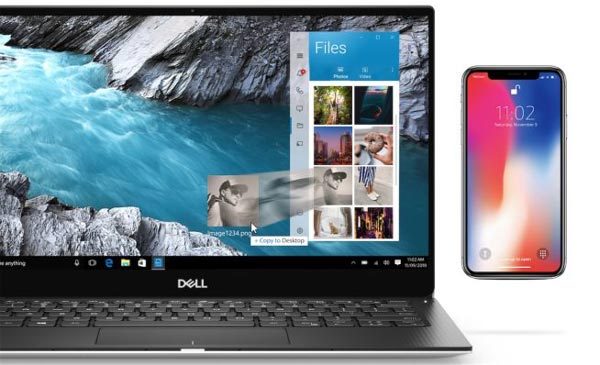
당신은 다음을 좋아할 것입니다:
이 가이드를 사용하면 다양한 방법으로 iPod touch에서 새 컴퓨터로 음악을 쉽게 전송할 수 있습니다.
iPhone에서 오래된 Snapchats를 복구 하시겠습니까? 그렇다면 이 가이드를 열어 방법을 알아보세요.
iTunes를 사용하여 iPhone에서 Dell 노트북으로 사진을 동기화할 수도 있습니다. 전체 프로세스는 안정적이고 빠르며 안전합니다. 그럼에도 불구하고 전송하려는 사진을 선택적으로 선택하지는 않습니다.
iTunes를 사용하여 iPhone을 Dell 컴퓨터에 백업하는 방법은 무엇입니까?
1. 컴퓨터에서 최신 버전의 iTunes를 실행하고 USB 케이블을 통해 iPhone을 컴퓨터에 연결하십시오.
2. 감지되면 iTunes 창의 왼쪽 상단에 있는 iPhone 아이콘을 탭하고 왼쪽 패널에서 사진 탭을 선택합니다.
3. 사진 동기화를 체크하고 팝업창에서 앨범이나 폴더를 선택하세요. 그런 다음 모든 폴더나 앨범을 전송할지, 아니면 선택한 폴더나 앨범만 전송할지 선택하세요. 완료되면 아래 적용을 누르세요.

자세히 알아보기: 다음은 iCloud에서 Android 기기로 사진을 동기화하는 방법을 알려주는 유용한 튜토리얼입니다. 확인 해보자.
Windows 탐색기는 Windows 10/8/7에 사전 설치된 기능으로, iPhone에서 사진, 비디오 및 기타 파일을 보다 쉽게 전송하고 관리할 수 있습니다. 장치 및 드라이브 옵션에서 iPhone을 찾으면 이 방법을 사용하여 사진을 보고 마이그레이션할 수 있습니다.
USB를 통해 iPhone을 Dell 노트북에 연결하는 방법은 무엇입니까?
1. 라이트닝 케이블을 통해 iPhone을 컴퓨터에 연결합니다.
2. 연결되면 내 PC > iPhone 이름 > 내부 저장소 > DCIM을 두 번 클릭하여 사진과 비디오가 저장된 폴더를 엽니다.
3. Ctrl 키를 누르고 동시에 마우스를 사용하여 사진을 클릭하여 전송하려는 사진을 선택합니다.
4. 선택한 사진을 바탕화면에 끌어다 놓습니다.

참고: 이전에 iPhone을 컴퓨터에 연결한 적이 없다면 iPhone에서 신뢰/허용을 눌러 컴퓨터를 신뢰해야 합니다.
모든 iPhone 사진을 iCloud에 동기화했다고 가정해 보겠습니다. 이 경우 iCloud에서 Dell 컴퓨터로 무선으로 가져올 수 있습니다.
iCloud에서 Dell 노트북의 사진을 어떻게 다운로드합니까?
1. iPhone에서 사진의 iCloud 동기화를 활성화했는지 확인하십시오. 설정을 열고 > 이름을 탭한 후 > iCloud > 사진을 선택하고 > iCloud 사진을 켜세요.

2. 컴퓨터 브라우저에서 iCloud.com을 열고 Apple ID와 비밀번호로 로그인합니다. 2단계 인증을 활성화한 경우 Dell PC에 6자리 PIN을 입력해야 합니다. 화면의 지시에 따라 PIN을 구성하세요.
3. 사진 탭을 누르고 > 다른 앨범의 모든 사진을 보고 > 다운로드할 이미지를 선택한 후 > 상단에 있는 다운로드 아이콘을 클릭하여 컴퓨터에 저장합니다.

iPhone에서 Dell PC로 사진을 전송하는 것은 복잡하지 않습니다. 보시다시피 iPhone에서 Dell PC로 사진을 전송하는 방법에 대한 답변에는 6가지 옵션이 있습니다. 하지만 가장 간단하고 빠른 방법은 Coolmuster iOS Assistant 에 있습니다. 게다가 HEIC 사진을 포함하여 마이그레이션하기 전에 모든 이미지를 미리 볼 수 있어 사용자 친화적이기도 합니다.
그러므로 한번 시도해 보시기를 적극 권장합니다.
관련 기사:
2023년에 데이터를 삭제하지 않고 iPad를 새 컴퓨터에 동기화하는 상위 3가지 방법
Instagram 비디오를 PC/ Mac 에 저장하는 방법은 무엇입니까?
iTunes 없이 iPad에서 PC로 사진을 전송하는 방법은 무엇입니까? 당신을 위한 8가지 쉬운 방법
[수정됨] iPhone 12에서 PC로 사진 앨범을 쉽게 전송하는 방법은 무엇입니까?
컴퓨터에서 iPhone으로 사진을 전송하는 5가지 방법
[2023] 5가지 효과적인 방법으로 iPhone에서 외장 하드 드라이브로 사진을 전송하는 방법은 무엇입니까?





